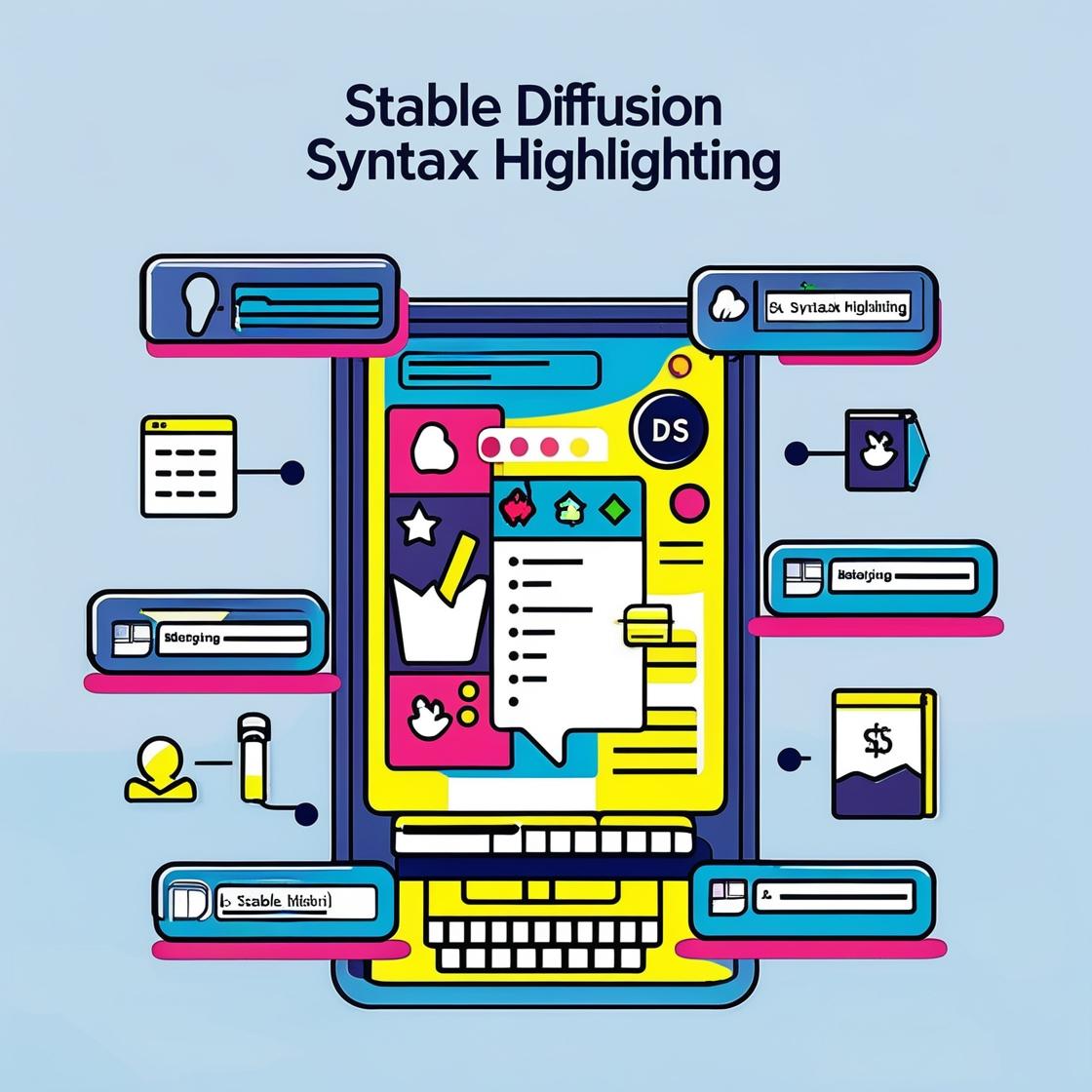「Stable Diffusionで画像を作っても、なんかイメージと違う…」
そんなふうに感じたこと、ありませんか?
実はそれ、「プロンプトの強調」がうまくできていないせいかもしれません。
Stable Diffusionには、
プロンプト内で特定の要素を強く出す方法=「強調」のテクニックがあります。
これを使いこなすことで、驚くほど思い通りの画像が作れるようになるんです。
この記事では、Stable Diffusionの強調テクニックを厳選して7つご紹介します。
初心者でもすぐに使える具体例つきなので、ぜひ今日から試してみてください!
目次
- 1 Stable Diffusion 強調テクニック7選
- 2 よくある質問(FAQ)
- 3 まとめ
Stable Diffusion 強調テクニック7選
Stable Diffusion 強調1:丸括弧( )を使ってシンプルに強調!
一番基本となるのが、丸括弧 ( ) を使う方法です。
例えばこんなプロンプトを考えてみましょう
beautiful girl
このままだと、"beautiful" も "girl" も均等に処理されます。
でも、以下のように書き換えるとどうでしょう?
(beautiful girl)
これでAIは「この部分を重視しよう」と判断し、
より「美しい女の子」に寄った画像を生成してくれます。
さらに強調したい場合は、括弧を重ねるのがコツ!
((beautiful girl)) → より強調
(((beautiful girl))) → 強調しすぎ注意
ポイント
Stable Diffusion 強調2:数値で明確にコントロール!
括弧の代わりに、数値を使ってより細かく強調できる方法もあります。
(beautiful girl:1.5)
このように書くと、"beautiful girl" の強調度を1.5倍に設定できます。
数値を変えることで、好みに合わせた画像生成が可能になります。
| 数値 | 意味合い |
|---|---|
| 1.0 | 標準(強調なし) |
| 1.2〜1.5 | やや強調・自然な仕上がり |
| 2.0以上 | 強調しすぎ・画像崩れの可能性 |
おすすめ
また、括弧と組み合わせてもOKです
((beautiful girl):1.4)
こうすると、重ね括弧の効果と数値の両方を利用できます。
Stable Diffusion 強調3:角括弧 [ ] で逆に弱調しよう
「強調」ばかりが全てじゃありません。
逆に「この要素は控えめでいいよ」と伝えたいときは、角括弧 [ ] を使います。
[background]
こう書けば、背景が目立ちすぎず、主題を引き立てる効果が期待できます。
活用例
Stable Diffusion 強調4:BREAK構文で要素を切り分ける
BREAK構文を使うと、プロンプト内の意味的な区切りをAIに明示できます。
beautiful girl BREAK sunset beach
このように書くと、
「美しい女の子」と「夕日のビーチ」を別のシーンとして認識してくれます。
これにより、構図のバランスが崩れにくくなるんです。
注意点
Stable Diffusion 強調5:AND構文で複数要素を同時に強調
「複数の主題をバランスよく描いてほしい」
そんなときはAND構文が便利です。
cat AND dog AND garden
このように記述することで、「猫・犬・庭」が平等に強調されるようになります。
さらに数値と組み合わせて、より細かい調整も可能!
(cat:1.3) AND (dog:1.5)
Stable Diffusion 強調6:ネガティブプロンプトにも応用しよう
強調・弱調のテクニックは、ネガティブプロンプトにも応用できます。
ネガティブプロンプトとは、「この要素は入れないでほしい」と伝える部分。
ネガティブプロンプトの例
negative prompt: [low quality], [blurry], [text]
ここでも [ ] や :0.5 のように弱調や抑制の指示を使うと、
不要な要素をさらに排除しやすくなります。
Stable Diffusion 強調7:モデルごとの最適設定を知っておこう
バージョンごとに「強調」の効き方が微妙に違うことも覚えておきましょう。
| モデル | 特徴 | 強調の効き方 |
|---|---|---|
| v1.5 | 軽量・高速 | 括弧の効果が強く出る |
| v2.1 | 高解像度対応 | 文脈理解が進化 |
| SDXL | 高精細・リアリティ重視 | 強調より文脈重視傾向 |
| SD3 | 最新・自然な描写 | 自然な強調が好まれる |
よくある質問(FAQ)
強調の数値はいくつがベストですか?
通常は
1.2〜1.5が自然です。2.0以上は画像崩壊のリスクがあります。括弧と数値は併用できますか?
はい、できます。
例:((face):1.4)のように書けば、両方の効果が合わさります。弱調を複数使っても問題ないですか?
問題ありません。ただし、要素が無視されることもあるので、多用しすぎに注意が必要です。
SDXLで括弧が効きにくい気がします
SDXLは文脈理解が高く、自然な文章のほうが効果的な場合があります。強調よりも意味のある構成が重要です。
まとめ
Stable Diffusionで「理想の一枚」を作るには、プロンプトの組み立て方がとても大切です。
その中でも、今回紹介した強調テクニック7選は、
初心者から中級者までがすぐに使える基本かつ重要な手法です。
「思い通りの画像が出ない」と感じたら、
まずはプロンプトの強調方法を見直すところから始めてみてくださいね。
今後も画像生成AIはどんどん進化していきますが、
プロンプトの書き方次第で差がつくのは変わりません。
ぜひこの記事を参考に、より魅力的な作品づくりにチャレンジしてみましょう!